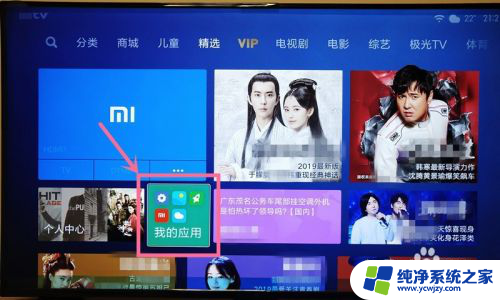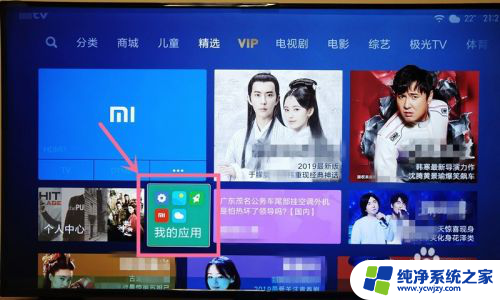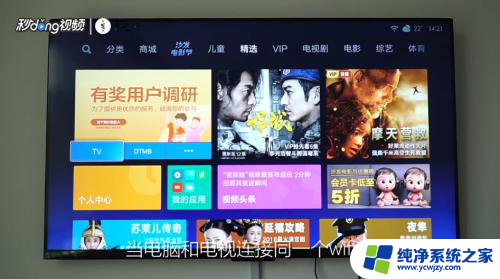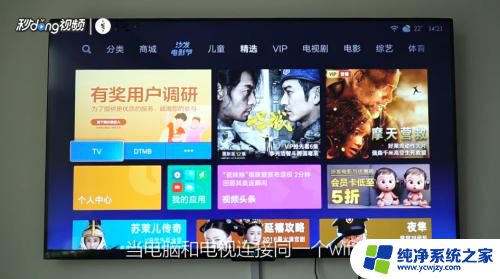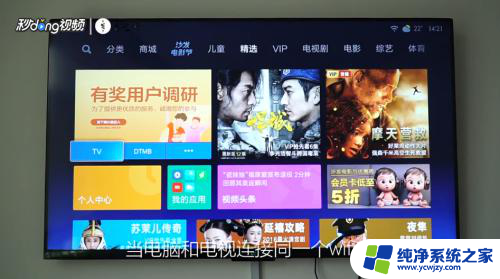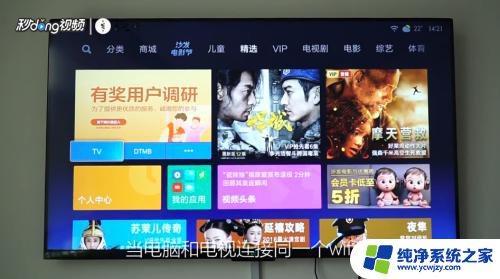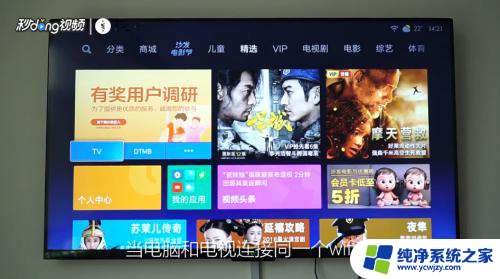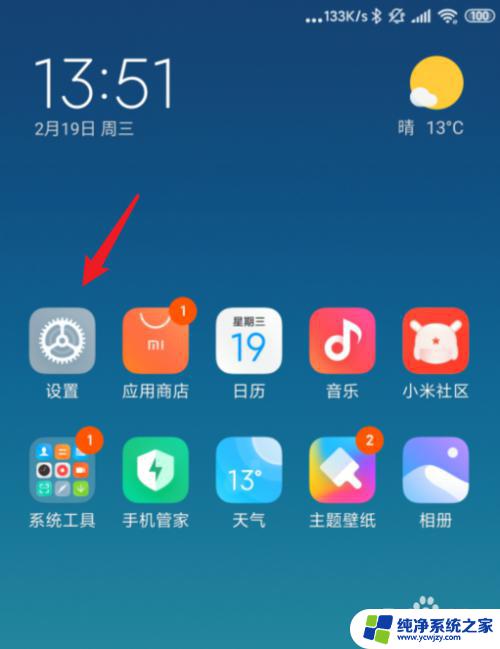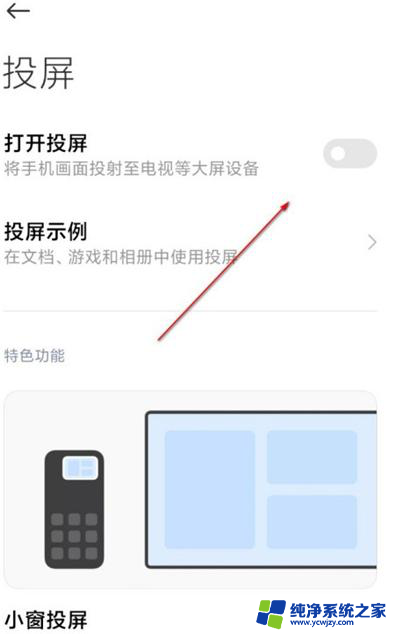电脑无线投屏小米电视 如何在小米笔记本电脑上设置投影到小米电视
更新时间:2024-02-04 15:01:41作者:xiaoliu
现如今随着科技的不断发展,电子产品的普及率逐渐提高,小米作为一家知名的科技公司,不仅推出了众多优质的手机产品,还涉足了电视领域。在小米电视的使用过程中,无线投屏功能成为了一项备受关注的特色。对于小米笔记本电脑用户来说,如何将内容投影到小米电视上成为了一个热门话题。在本文中我们将为大家详细介绍在小米笔记本电脑上设置投影到小米电视的方法,帮助大家更好地利用这项功能。
方法如下:
1.打开小米电视,点击电视首页的“我的应用”。进入我的应用列表界面。
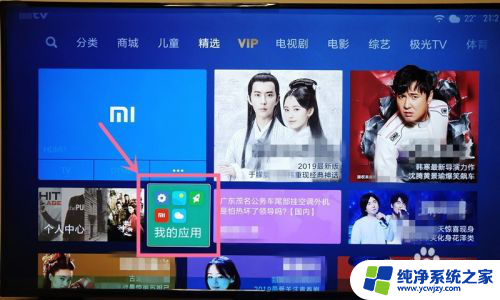
2.在我的应用界面,点击“无线投屏”,打开无线投屏应用。

3.在“无线投屏”应用界面,点击“快速投屏”,进入等待连接界面。
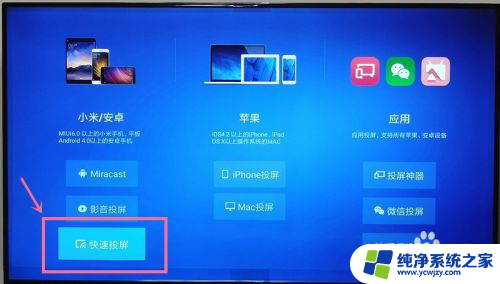

4.在小米笔记本电脑上,按下F6键。弹出投影功能,在投影功能界面,点击“连接到无线显示器”。
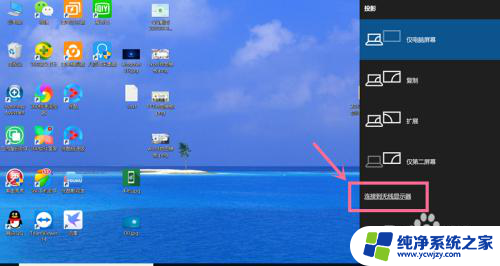
5.电脑会搜索在同一个网络下的所有无线显示器和音频设备,在列表中可以看到正在等待连接的小米电视。点击小米电视,进行连接。
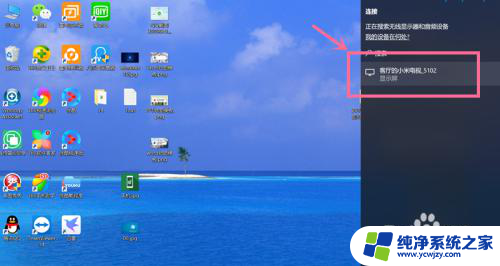
6.等待连接成功,连接成功后,电脑屏幕就投影到小米电视上了。
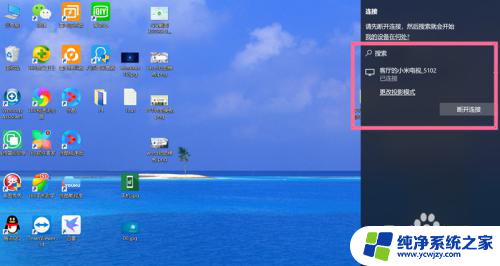
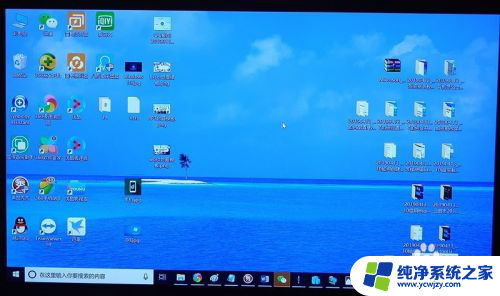
以上就是电脑无线投屏小米电视的全部内容,如果你遇到了这种情况,可以按照以上方法来解决,希望这对大家有所帮助。